MFC-7460DN
Ofte stillede spørgsmål og fejlfinding |

MFC-7460DN
Dato: 28-06-2021 Id: faq00100723_000
Jeg kan ikke reparere den kablede eller trådløse forbindelse ved hjælp af Reparationsværktøj til netværksforbindelse (Windows)
Hvordan vil du tilslutte Brother-maskinen til din computer?
> Trådløs (Wi-Fi) netværksforbindelse
> Kabelbaseret netværksforbindelse
Ved brug af trådløs (Wi-Fi) netværksforbindelse
Udskriv WLAN-rapporten, og følg derefter instruktionerne i WLAN-rapporten for at løse eventuelle fejl, der kan forhindre Reparationsværktøj til netværksforbindelse i at reparere din trådløse forbindelse.
Klik her for at kontrollere trådløs status i WLAN-rapporten.
BEMÆRK Afhængigt af modellens specifikationer er ovenstående link muligvis ikke tilgængeligt.
Ved brug af kabelbaseret netværksforbindelse
-
Kontroller forbindelsen mellem Brother-maskinen og din computer.
Kontroller, at netværkskablet er tilsluttet korrekt, og at link-indikatoren på routeren eller hub'en ER TÆNDT (tændt eller blinker).
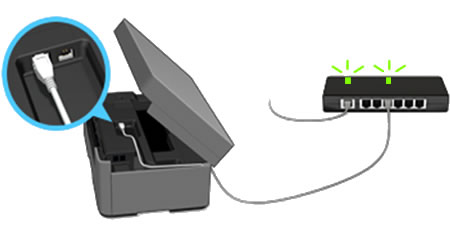
-
Hvis link-indikatoren lyser eller blinker
, er din maskine og router eller hub forbundet.
Genstart routeren eller hubben.
-
Hvis link-indikatoren ikke lyser eller blinker
, er din maskine og router eller hub ikke tilsluttet. Brug et andet netværkskabel, eller slut netværkskablet til en anden port på routeren eller hub'en. Hvis link-indikatoren stadig ikke lyser eller blinker, skal du kontakte producenten af routeren eller hub'en.
Hvis link-indikatoren nu lyser eller blinker, er din maskine og router eller hub forbundet. Genstart routeren eller hubben.
Hvis du stadig ikke kan udskrive, skal du gå til næste trin.
-
Hvis link-indikatoren lyser eller blinker
-
Afinstaller og geninstaller Brother-driveren.
- Afinstaller Brother-driveren. (Klik her for at se, hvordan du afinstallerer driveren).
-
Download nyeste Komplet driver- og softwarepakke , og geninstaller den. Følg vejledningen til installation på downloadsiden.
> Klik her, for at downloade Komplet driver- og softwarepakke fra afsnittet Downloads .
DCP-1610W, DCP-1612W, DCP-7055W, DCP-7065DN, DCP-7070DW, DCP-8110DN, DCP-8250DN, DCP-9015CDW, DCP-9020CDW, DCP-9055CDN, DCP-9270CDN, DCP-J1050DW, DCP-J1100DW, DCP-J1200W(E), DCP-J132W, DCP-J140W, DCP-J152W, DCP-J315W, DCP-J4110DW, DCP-J4120DW, DCP-J515W, DCP-J525W, DCP-J552DW, DCP-J562DW, DCP-J572DW, DCP-J715W, DCP-J725DW, DCP-J752DW, DCP-J772DW, DCP-J774DW, DCP-J785DW, DCP-J925DW, DCP-L2520DW, DCP-L2530DW, DCP-L2537DW, DCP-L2540DN, DCP-L2550DN, DCP-L2560DW, DCP-L2620DW, DCP-L2627DW(XL), DCP-L2660DW, DCP-L3517CDW, DCP-L3527CDW, DCP-L3550CDW, DCP-L3555CDW, DCP-L3560CDW, DCP-L5500DN, DCP-L5510DW, DCP-L6600DW, DCP-L8400CDN, DCP-L8410CDW, DCP-L8450CDW, HL-1210W, HL-1212W, HL-2135W, HL-2250DN, HL-2270DW, HL-3140CW, HL-3170CDW, HL-4140CN, HL-4150CDN, HL-4570CDW, HL-4570CDWT, HL-5450DN, HL-5450DNT, HL-5470DW, HL-6180DW, HL-6180DWT, HL-J6000DW, HL-J6010DW, HL-J6100DW, HL-L2340DW, HL-L2350DW, HL-L2357DW, HL-L2360DN, HL-L2365DW, HL-L2370DN, HL-L2375DW, HL-L2400DW, HL-L2445DW, HL-L2447DW, HL-L3210CW, HL-L3215CW, HL-L3220CW(E), HL-L3230CDW, HL-L3270CDW, HL-L5100DN(T), HL-L5200DW(T), HL-L5210DN, HL-L5210DW, HL-L5215DN, HL-L6210DW, HL-L6250DN, HL-L6300DW(T), HL-L6400DW(T), HL-L6410DN, HL-L6415DN, HL-L6450DW , HL-L8230CDW, HL-L8240CDW, HL-L8250CDN, HL-L8260CDW, HL-L8350CDW, HL-L8360CDW, HL-L9200CDWT, HL-L9300CDW(TT), HL-L9310CDW(T), HL-L9430CDN, HL-L9470CDN, MFC-7360N, MFC-7460DN, MFC-7860DW, MFC-8510DN, MFC-8950DW, MFC-8950DWT, MFC-9330CDW, MFC-9460CDN, MFC-9970CDW, MFC-EX670, MFC-EX910, MFC-J1300DW, MFC-J430W, MFC-J4335DW(XL), MFC-J4340DW(E), MFC-J4410DW, MFC-J4510DW, MFC-J4540DW(XL), MFC-J4620DW, MFC-J4625DW, MFC-J470DW, MFC-J4710DW, MFC-J480DW, MFC-J491DW, MFC-J497DW, MFC-J5320DW, MFC-J5330DW, MFC-J5335DW, MFC-J5340DW(E), MFC-J5345DW, MFC-J5620DW, MFC-J5625DW, MFC-J5720DW, MFC-J5730DW, MFC-J5740DW, MFC-J5910DW, MFC-J5920DW, MFC-J5930DW, MFC-J5945DW, MFC-J5955DW, MFC-J615W, MFC-J625DW, MFC-J650DW, MFC-J6510DW, MFC-J6520DW, MFC-J6530DW, MFC-J6540DW(E), MFC-J6710DW, MFC-J6720DW, MFC-J680DW, MFC-J6910DW, MFC-J6920DW, MFC-J6925DW, MFC-J6930DW, MFC-J6935DW, MFC-J6940DW, MFC-J6945DW, MFC-J6947DW, MFC-J6955DW, MFC-J6957DW, MFC-J6959DW, MFC-J985DW, MFC-L2700DW, MFC-L2710DW, MFC-L2720DW, MFC-L2730DW, MFC-L2740DW, MFC-L2750DW, MFC-L2800DW, MFC-L2827DW(XL), MFC-L2860DW, MFC-L3750CDW, MFC-L3760CDW, MFC-L5700DN, MFC-L5710DN, MFC-L5710DW, MFC-L5715DN, MFC-L6710DW, MFC-L6800DW(T), MFC-L6900DW(T), MFC-L6910DN, MFC-L6915DN, MFC-L6950DW, MFC-L6970DW, MFC-L8340CDW, MFC-L8390CDW, MFC-L8650CDW, MFC-L8690CDW, MFC-L8850CDW, MFC-L8900CDW, MFC-L9550CDW(T), MFC-L9570CDW(T), MFC-L9577CDW, MFC-L9630CDN, MFC-L9670CDN
Kontakt Brother Support, hvis du har brug for yderligere hjælp:
Feedback til indhold
Bemærk, at denne formular kun bruges til feedback.